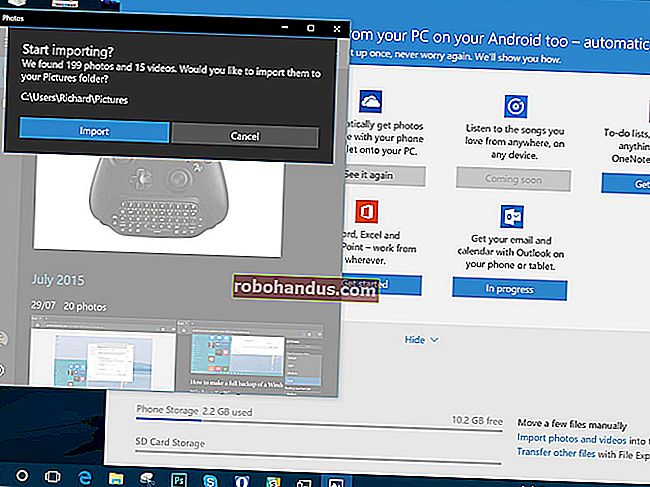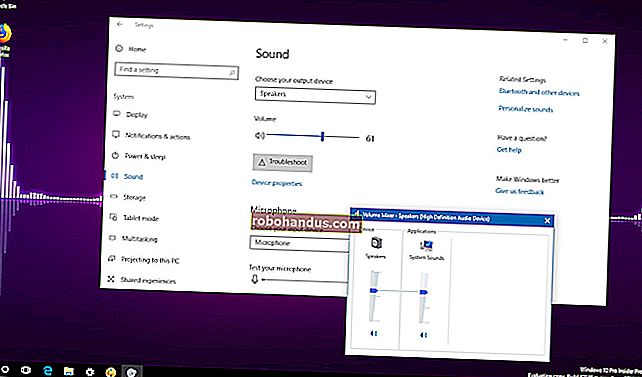Cara Mencari Teks Di Dalam Mana-Mana Fail Dengan Carian Windows

Sebilangan besar dari kita bergantung pada Pencarian Windows untuk mencari fail dan melancarkan program, tetapi mencari teks dalam fail terhad kepada jenis fail tertentu secara lalai. Inilah cara anda memperluas carian anda untuk memasukkan fail berasaskan teks yang lain.
Kami telah menunjukkan kepada anda beberapa pengendali carian lanjutan yang menggunakan Carian Windows sebelum dan bahkan bagaimana mengubah fail mana yang diindeks dan bagaimana membina semula indeks carian anda. Tetapi bagaimana dengan mencari teks di dalam .html, .php, .js, dan fail berasaskan teks dan web yang lain? Carian Windows membolehkan anda memasukkan peluasan fail lain dalam indeksnya dengan beberapa klik mudah.
BERKAITAN: Pelajari Cara Menggunakan Operator Carian Lanjutan Windows 7
Teknik ini berfungsi pada Windows 10, 8, 7, atau bahkan Vista. Skrin mungkin kelihatan sedikit berbeza, tetapi proses asasnya sama pada semua versi.
Tekan Mula, ketik "indeks," dan kemudian klik hasil "Pilihan Pengindeksan".

Di tetingkap "Pilihan Pengindeksan", klik butang "Lanjutan".

Di tetingkap "Pilihan Lanjutan", beralih ke tab "Jenis Fail". Pilih peluasan untuk jenis fail yang ingin anda sertakan dalam carian kandungan, dan kemudian pilih pilihan "Indeks Properties dan File Isi" di bawah senarai. Teks di lajur "Penerangan Penapis" harus berubah untuk mencerminkan penapis apa pun yang digunakan untuk membuka jenis fail tersebut secara lalai. Dalam contoh kami, kami memilih pelanjutan BAT, jadi jenis penapis berubah menjadi "Penapis Teks Biasa."

Sekiranya anda tidak menemui jenis fail yang anda cari dalam senarai, ini bermakna tidak ada aplikasi yang ditetapkan sebagai pengendali lalai untuk jenis fail tersebut. Untuk menambahkan jenis file, ketik ekstensi di kotak "Tambahkan Ekstensi Baru ke Daftar" dan kemudian klik butang "Tambah". Secara lalai, Pencarian Windows akan menggunakan penapis teks biasa untuk mencari kandungan jenis fail tersebut, kerana aplikasi lain tidak dikaitkan.

Setelah indeks dibina semula, mencari teks di dalam salah satu jenis fail baru kini harus menunjukkan hasil.

Sekiranya anda ingin sentiasa mencari di dalam kandungan fail untuk folder tertentu, arahkan ke folder itu di File Explorer dan buka "Folder dan Cari Pilihan."

Pada tab "Cari", pilih pilihan "Selalu cari nama dan kandungan fail".

Setelah indeks dibina semula, carian dalam folder itu akan memasukkan kandungan fail secara automatik.